Logic 8 重新载入:体验20条重大改进

苹果在他最近的开发者大会上没有宣布甚至透露任何Logic8的消息,而在此几天后突然发布并且同步上柜台。这让全球都看不明白了。很快,大家都发现苹果这招真的很高明!因为它出奇的价格和实实在在的包装内容,不得不让人眼红,至少是张大嘴巴地惊奇!想想一个BETA版本质量的Cubase4也能卖699美元价格,并LOGIC 7也是900美元左右,而LOGIC 8却突然半价,并且送你一堆40G的素材包和所有可能的辅助工具...这难免会让所有人都血压升高,并且不再需要那个小白...这消息顿时比Logic 8会有哪些改进还抓人眼球!官方发布前LOGIC的传闻漫天飞,甚至还有说新LOGIC一如Live的。然而第一眼见到Logic 8的主界面,直觉告诉我:Logic 8肯定不会让我失望,并且Logic 8肯定只是把Logic 7的功能设计优化!
不出所料,千万不要认为Logic 8增加了很多新功能!而只是把原来Logic 7的那些混乱不堪、过时的UI设计重新理顺、包装了上市。就我对Logic的体验来说,Logic的确可以说是个非常完美的音乐软件,它存在很多缺陷,但主要都集中在使用方式上,而不是功能本身!这点非常关键,很多软件表面上比Logic强悍且好看得多,但其实内心虚妄的很!然而对大多数用户来说,logic的菜单与功能复杂也导致了他们对LOGIC难以在短期内上手。实际情况是:LOGIC并不复杂,LOGIC7就一点也不复杂,而是它混乱的菜单和功能设计导致用户一定会觉得复杂!这就是Logic 8的任务:让这些功能通过有效、合理、简便的形式表现给用户,让他们能短期内上手。这点,Logic 8目前只能说是基本做到了。这里,我们看看它的一些重要改进。 (下图中,上半部分是只显示了图标的主工具条,而下半部分就是如今的Local Menu本地菜单)
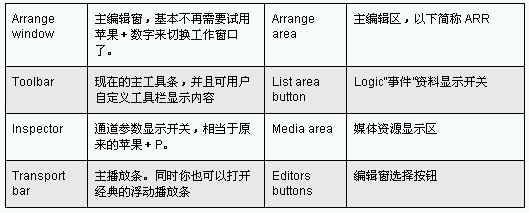
![]() 各个窗口说明
各个窗口说明
重要改进之一:
主窗口右边实际是一个媒体资源库,包含Bin(当前工程内所包含的数据),Loops(特指apple loops),Library是音色预制库(确切说应该是通道条ChannelStrip数据库),Brower则是常见的数据浏览器)。你可以随时关闭它,因为它占据屏幕尺寸不少地方,只要按一下上方的Hide/Show Media Area图标即可。有意思的是,AppleLoop我经常用,但是以前很少会去使用格子筛选,而是直接根据分类自行检索,但是现在这样的设计恐怕人人都会更常用格子筛选方式,其实这样的结果只能说明一个成功的UI设计非常重要,它会让你对这一窗口和功能产生认可感。即使你没有安装全版本得LOGIC 8(加所有数据库大约42G的样子),只安装Logic 8的那套预制数据库(不含样本库),那么你会发现,之前为LOGIC7安装的那套Jam Pack(5套装),似乎很多东西并没有列出来给你。难道是他们工作失误?JamPack不是一个简单的数据库,而是很复杂,几乎只能通过它的安装程序才能完全正确工作,因为其中包含的数据类型比较多,并且有的需要嵌入LOGIC数据接口。其实不然,以前的JamPack数据正确安装后,它的预制通道条(含音色和效果链)是通过不同途径获得的。
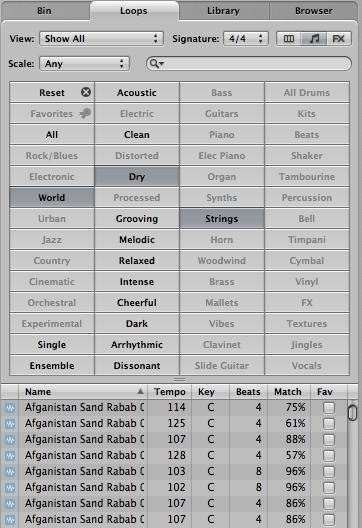
![]() Loop资源库
Loop资源库
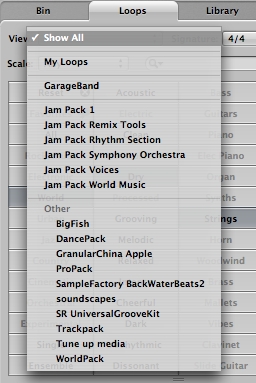
![]() Loop资源库,可按不同loop包来浏览
Loop资源库,可按不同loop包来浏览
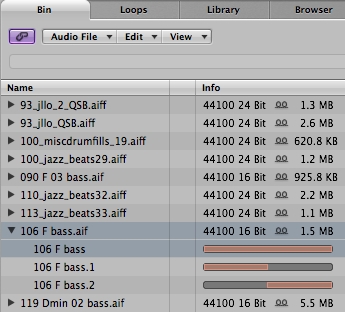
![]() Bin资源库
Bin资源库
比如Loop Browser中只能看到Apple Loops,而音色预制等只能在通道条上方Settings内弹出列表。并且这份列表方式因为不同时期制作的apple loops显然没有经过一个统一的协调,而分类比较混乱,当时还因为苹果想更照顾Garageband的推广,也导致了分类上的混乱。而现在Library中的列表则将所有通道条预制数据完全统一化、标准化了,并且分类方式要比以前更科学更细致,更适合使用者的习惯。很明显,苹果会在这事情上走得更远,很可能苹果会在未来以某种方式推行一套统一的音乐数据检索与管理标准体系。
重要改进之二:
根据轨道类型,在LIB处能自动显示其对应内容。例如INST轨道未选择任何音色时,LIB能显示出所有INST通道条预制。此时如果该INST已有乐器,双击一次后,则LIB就会只显示出该使用该乐器的所有通道条预制。
例如新建一个INST轨道,此时LIB能显示出所有你系统里识别出来的、乐器相关的通道条预制;然后在Guitars目录下点击Electric Jazz Guitar,那么该通道则自动被加载Sculpture乐器和配置好的效果插件链(此为一个INST通道条预制);之后双击Sculpture打开它,然后回到Lib;此时你可以看到Lib里显示的内容少了许多,不要担心,数据都还在的!只是此时它只显示出所有使用了Sculpture的通道条预制。
这样的设计实在是非常方便!相比自以为聪明的Cubase 4,貌似强悍无比的Media Bay功能反而被它过于聪明而把系统效率和操作变得令人发指地失去使用价值,并且还是一个巨大的累赘。如果是音频轨道,那么LIB里则只会显示出所有音频轨道的通道条设置。
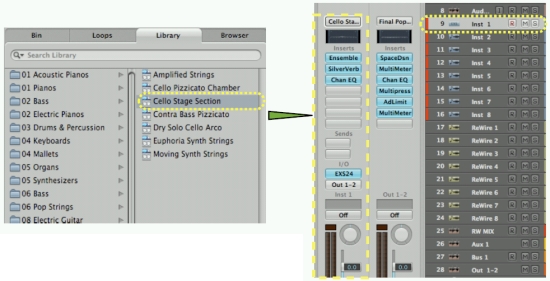
![]() 如果是音频轨道,那么LIB里则只会显示出所有音频轨道的通道条设置
如果是音频轨道,那么LIB里则只会显示出所有音频轨道的通道条设置
TIPS: 通道条(Channel Strip)概念从06年开始就已经逐步成为一个很主流的功能。这功能一开始主要是为了保存和交换常用的那些插件链设置,对于大量重复劳动的商业制作来说,这样的功能可以最大限度降低重复劳动。但后来这个功能被得到了急剧放大和挖掘,尤其是Logic Pro 7的退出之后,对于大多数不熟悉效果器的编曲或者制作新手来说,大批专家为你选择好音色然后调整好效果插件链,直接拿来使用,恐怕要比你自己调整效果好得多!那...为啥不呢?:-)恐怕即使是熟练工也会觉得这很方便,因为只要调用现成的效果组,然后调整一下就可以了。目前在很多软件里都开始使用这一功能,例如在NI的新一代软件家族中(从KORE开始的),一个插件拥有的所有预设都能在一个简单的数据管理器中搜索、分类保存、添加标记和注释等。Cubase 4的Media Bay和Logic都则把这个概念彻底广泛化了,他们认为,只要是本软件所能兼容和识别的数据,都应该能被完全管理,包括交叉搜索、分类、个人注释,甚至打上调性、和声、根音、速度、风格、类型等等标记,甚至可以直接通过网络备份、传输和共享。
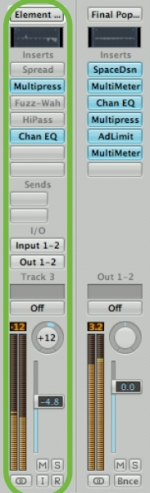
![]() 通道条(Channel Strip)
通道条(Channel Strip)
TIPS: 在LOGIC8里,你可以直接通过.Mac账号进行网络备份和共享所有通道条、Template文件、Env数据、工程文件、最终成品...,甚至还可以通过Bonjour直接进行点对点传输!以前你也可以这样做,但是要自己清楚每个数据并且一定要仔细打包好每套数据才能完整和安全地进行以上动作,但是现在...你随时都可以选择然后做以上动作,不需要顾及数据打包之类的前台MM工作。
如果使用苹果或其他具备360度轨迹球的鼠标,那么在窗口显示上能够非常方便,只要记住以Opt键为主,滚动轨迹球即可。
- Opt+上下滚动:竖向显示放大或缩小
- 苹果+上下滚动:横向移动显示内容
- Opt+苹果+上下滚动:横向放大缩小显示内容
- Opt+苹果+左右滚动:竖向放大缩小显示内容
- TIPS: 偷懒的话可以同时按住Opt+苹果,但是横向滚动为纵向缩放,上下滚动就是横向缩放。(看起来有点搞脑子^_^)
TIPS: 再偷懒的话,可以只按住Opt,此时横向滚动为横向缩放,上下滚动为竖向缩放。
TIPS: 再再偷懒一下,如果你没有360度轨迹球鼠标,那么可以使用Opt+Ctrl。此时,如果只按住Opt滚动滚轮,则是竖向缩放(与上同);如果同时按住Opt+Ctrl,滚动鼠标滚轮则横向缩放
TIPS: 如果同时按住Opt+Ctrl,那么鼠标箭头则自动转换为放大镜,可以划选需要放大的部分,然后松开鼠标即可
重要改进之三:
ENV完全没有被取消,之前的传言无疑是谣言!Logic 8因此也被一些老用户认定是7.5版本,这么说显然有点刻薄了。相比Cubase 4这样一头又帅又贵的蠢驴,目前的Logic 8无论如何也名副其实不含水份地堪称新一代版本了。ENV作为LOGIC的核心依然延续了下来,并且因此引出的弊端也暴露无疑。苹果在这事情上显得非常明确:目前还没能力彻底干掉以ENV为核心的架构,那么我们就尽可能让它不直接面对用户!也就是说,Logic 8的用户在不接触或者说不懂得Env的前提下也基本可以顺畅地使用LOGIC!你可以选择不面对ENV,也可以选择忘记它,却不会因此像7.x以前的版本一样让你的工作无法进行。它采取的措施就是大量使用通道条预设和Apple Loop库!因为我们大多数人工作的时候,基本已经只限定在这样一个条件下:插件、Loop素材为主,少量硬件周边为辅。那么只要能确保插件和LOOP素材库的使用没有障碍,就可以让多数人避免或者少接触ENV!这点,LOGIC8做到了。
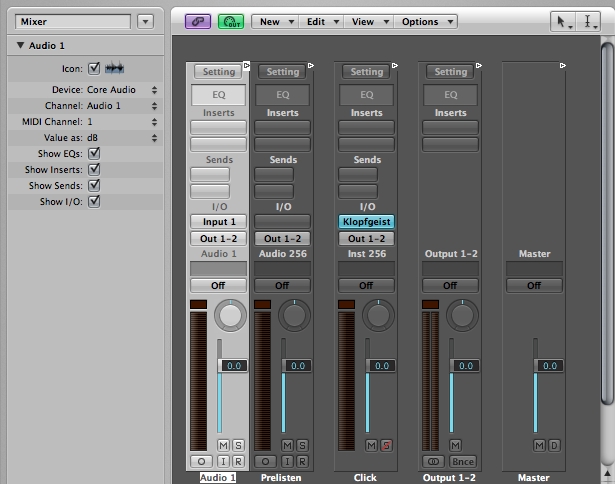
![]() ENV完全没有被取消
ENV完全没有被取消
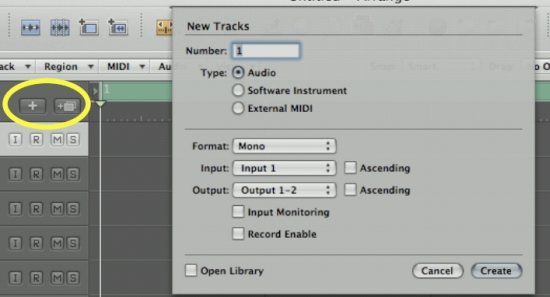
![]() 新建轨道
新建轨道
重要改进之四:
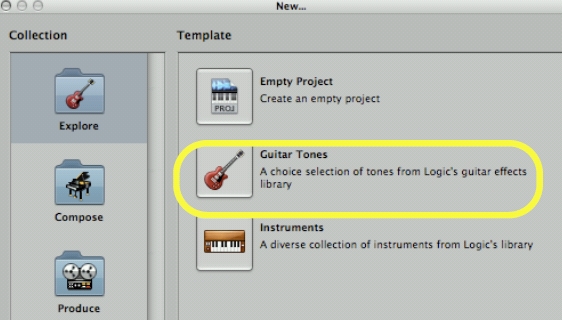
![]() 选择适当的Template
选择适当的Template
虽然用户基本上可以不去碰ENV这个让很多人抓狂的东西,但是有时候也难以避免。这里简单解释一下:你所有能够在ARR中使用的通道和轨道以及它们的性质与类型都直接取决于你的ENV设置!ENV就好比一个舞台的后台设备环境,所有舞台上乐手使用的东西实际都受后台控制的。ENV在Logic 8中的改进不大,但也绝对不算小。说它不大,是因为本质结构完全没有改进。说它不小,是因为你真的可以不去管他了!比如说,Logic 7里面,你要在ARR里增加一个AUDIO轨道或者INST轨道前,你必须确认在ENV里是否有剩余的音频和乐器通道已经给出,如果没有给出,那么你必须要到ENV里建立好。现在,你可以无所顾忌了!和其他所有同类软件一样,你可以在ARR随意添加一个轨道,有三种:音频、乐器和外部MIDI。正因为如此,你会发现Logic 8的ENV功能中少了一个传承已久的OBJ类型---Audio。在ARR上部时钟标尺左边,直接用+号就可以选择添加轨道,添加之后,按苹果+8,就可以看到ENV里自动添加了对应的这些通道条。如此看出,苹果只是通过UI解决了这个问题,整个LOGIC8的改进用这一句话就可以概括。然而,问题是,这三种轨道足够么?很不幸,对于LOGIC我们还有更多的要求:还有AUX、SEND、Input、Output、ReWire和Master,这些轨道怎么办?没办法,你只能自己去ENV里用老办法添加好。所幸的是,这个问题在LOGIC里也是可以有简单解决办法的,和LOGIC7一样:在开始干这个活之前,先选择适当的Template,或者直接把自己需要的所有相关轨道环境都做好,保存为一个自己的Template;或者从别人那里拷来ENV(从别人的Logic工程文件中导入ENV进你当前的项目。
重要改进之五:
在ENV里,虽然没了AUDIO OBJ,但是你很容易在ENV编辑窗的本地菜单NEW下看到一个新东西:Channelstrip!哈哈!苹果居然直接把那些杂七杂八的OBJ直接统一进Channelstrip概念了!这让我很惊喜!这就是说,苹果将会在Channelstrip这条路上走得更远...更远...。这是大多数LOGIC用户非常乐意看到的。在Channelstrip选项内,你可以看到Audio和INST两种OBJ被“灰”掉了,而有了AUX,BUS,Input.Output和Master!以前,这样的东西你必须要先添加一个Audio OBJ,然后将它的通道属性选成对应的,例如BUS,然后你才能看到和使用这个音频总线通道。现在,一步完成!即使如此,我也又一次疑惑的不行:为何AUDIO轨道可以在ARR窗口内添加,但是这些轨道却不可以?这在技术上完全没有任何有效的解释啊!最后我只能猜测:现在手里的Logic 8并没有完全完成,并且离计划的版本差了大约3~6个月时间!看来苹果也是要抓年底的购物潮啊!趁年底前除了SONAR外其他软件不可能发布新一代版本的间歇,以低价和傻瓜式功能刺激你的肾上腺。等到明年初其他几大真又竞争力的软件可能会退出更新,那时候Logic 8的跟新版本也出来了,甚至可能年底前就推出8.1,以完成这些技术上完全没有合理解释的半调子改进。
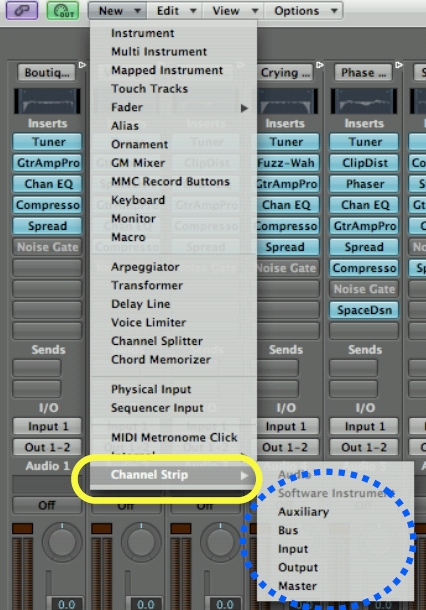
![]() 新建通道条
新建通道条
重要改进之六:
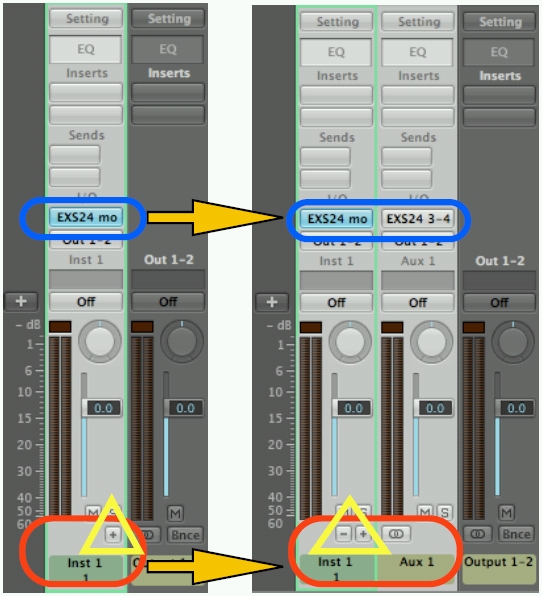
![]() +来增加AUX轨道
+来增加AUX轨道
Logic 8在我用了10分钟后的第一印象是:苹果的步伐很明确,这版本是新Logic时代的一个开端而已!我甚至很强烈地感觉,Logic 8将成为Logic的终结版本,不会再有Logic 9,因为没有了Env的Logic完全没必要称为Logic。Logic 8看来只是一个从开发流水线上抽出来的一个东西,真正的新Logic还没完成。例如具备多音频通道输出的乐器插件,依然采用的是AUX轨道来分配多路信号,在Logic 7中也可以做到,只是需要一系列的步骤设置,而Logic 8只是在这样的轨道下方增加了一个”+“标记的按扭,来帮你一次完成这个动作。而其他软件,例如Sonar早已很好地解决了这个问题。另一个显见的例子就是插件头部的格式,直到Logic 7还依然混乱的插件菜单终于被完善和统一了,但是说实在的,看上去很勉强!
重要改进之七:
Logic 8的最大改进在于:把Logic 7以前遗留下来的、混乱无比的UI设计统一了,并且简化了!这点实在是太让我感觉舒畅了!当时考Logic 301认证就差点死在这些混乱不堪的菜单和功能安排上了。
重要改进之八:
Logic 8依然分为主菜单(main menu)和本地菜单(Local Menu,就是每个工作窗口上方的功能菜单)。但是主菜单里的基本只留下了一些全局的设置和调用选择,而所有编辑、制作相关的功能都被纳入了本地菜单。这无疑让缺乏强悍逻辑记忆的用户有勇气去用了。

![]() 主菜单(main menu)和本地菜单(Local Menu)
主菜单(main menu)和本地菜单(Local Menu)
重要改进之九:
Logic 8的主界面上方采用了所有苹果软件通用的图标+文字显示方式的主工具条,你也可以选择只显示图标或者文字,并且还可以自己定制这组功能菜单。个人建议只使用图标显示,这样你可以在MacBook Pro这样的小屏幕上打开所有可能用到的功能,然后随点随用,方便啊!再加上记住一些必要的快捷键,比如缩放显示,那即使是LOGIC菜鸟也可以开始干活啦!

![]() 本地菜单(Local Menu)
本地菜单(Local Menu)
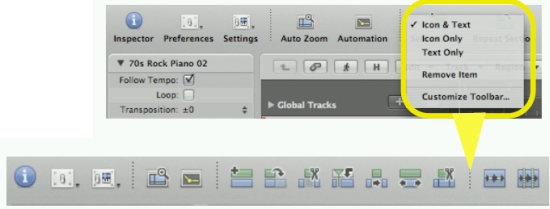
![]() 只显示图标
只显示图标
TIPS: 这可能和我个人的工作习惯有关系,即使SoundForge,我也会把我常用的所有功能都通过用户定制菜单功能选择显示出所有我可能用到的功能图标,省得去菜单里一个个翻箱倒柜地找啊。如果苹果能允许用户更自由地选择任何一个功能放到主功能菜单里去,那就完美了!现在想想原来的LOGIC 7功能菜单有多麻烦,其实苹果早该顺应潮流把这些杂乱的常用功能放到主界面顶部一图标文字方式显示出来了。
TIPS: 在LOGIC 8主界面上方的主工具条区域,点击鼠标右键,选择Customize Toolbar(用户自定义工具条)即可选择定制。
TIPS: 如果你觉得LOGIC 8提供的这些主工具和功能还不够,实际上可以去最下方的播放控制条中打开一大堆辅助功能。办法是在播放条空白出点击右键,点选”Customize Transport Bar“(用户定制播放条),把那些原来只能通过快捷键来获得的播放控制功能全都放到播放控制条上。比如说“Play from the left window edge(从当前窗口的最左边开始播放)”,这样的细节一直是我最喜欢的功能设计,在很多时候,熟悉这样的小技巧是能最大程度提高工作效率的。
重要改进之十:
表面上,Logic 8的最明显改进是,原来众多的工作窗口(差不多有10个!)统一整合为一个界面。甚至会让有些人感觉这貌似不像一个传统专业音频工作站软件所具备的那种外观,然而这一思路几乎已经成为一个明确的UI设计趋势了!你不妨可以去看看Final Cut Pro、Soundtrack pro甚至是ProTools,因为大家都喜欢在同一个界面或者窗口内完成所有的事情。但是苹果并没有完全摒弃以前的多窗口作法,他们只是在默认界面下看不到了而已!你可以用快捷键打开(方式和以前的版本一样,使用苹果加数字),也可以到 Logic 8的主菜单window栏中看到那些熟悉的窗口界面名称,例如苹果+8依然可以浮动窗口方式打开Env;当我导入自己的快捷键列表后,我的Opt+B依然可以打开Apple Loop管理窗口,浮动在现有整合界面上。而默认的界面是,在主编辑窗的左下方多了一排页面切换,包括Mixer,SampleEditor,PianoRoll,Score和神奇的Hyper Editor,选中某一个页面,也并不是让这页窗口完全霸占你的屏幕,而是呈弹出状。这一设计非常迎合多数使用者的习惯,例如多数的普通用户总是在主编辑窗、Mixer和钢琴卷帘窗上工作,偶尔打开其他窗口。对于这样的用户需求,那两个小窗口其实真的不需要一下霸占整个屏幕。我在LOGIC 7和Cubase中常为了主窗口和另两个窗口的频繁切换而抓狂!不过,这样的设计也有致命的问题:如果对于专业用户,尤其是熟悉LOGIC并且工作比较复杂的用户,这样的设计显然不见得有啥好处。如果你是这样的情况,建议使用大显示器,而非采用我们已经习惯多年的双显示器。如果是42寸以上的HD液晶电视,那就真爽了。
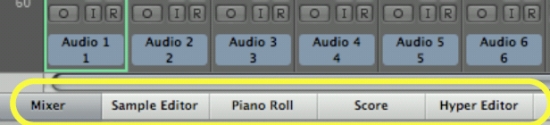
![]() 主编辑窗的左下方多了一排页面切换
主编辑窗的左下方多了一排页面切换
重要改进之十一:
比较有意思的是,LOGIC 8这次自带的快捷键预制中居然提供的几个常用语种键盘的,可惜没有中文专用键盘,否则汉字用户就爽了。LOGIC 8依然可以导入以前版本的快捷键列表,唯一的区别(可能很多老用户会不习惯)就是,Ctrl键的功能几乎被固定了,例如在绝大部分窗口上,按ctrl键点击就出来一个该窗口独有的功能菜单。举个例子,在主编辑窗(arrangment,下简称ARR)空白处按住CTRL键点击则出来一个简单的过能菜单,但如果按住CTRL在某个片段(region)上点击,那么就出来一大串功能选项,其中包含了大多数你需要的编辑功能。然而,如果你的鼠标有右键(老苹果鼠没有右键),那么你会发现:ctrl+点击实际上弹出的就是右键菜单,而如果你是ctrl+右键,那么就弹出LOGIC 7里那个工具条图标(切换鼠标箭头)。这样的作法对于新手或许没啥感觉,但是对于LOGIC老手就很不习惯了,尤其是你如果已经习惯了LOGIC7的众多组合键配合的时候。所以,苹果的这一设计显然是为了更多地照顾新手,而老手则可以完全取消ctrl键的新设定。
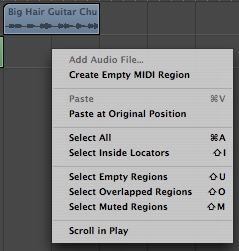
![]() 鼠标右键菜单
鼠标右键菜单
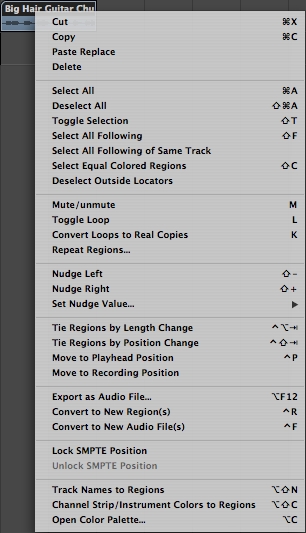
![]() 鼠标右键菜单
鼠标右键菜单
重要改进之十二:
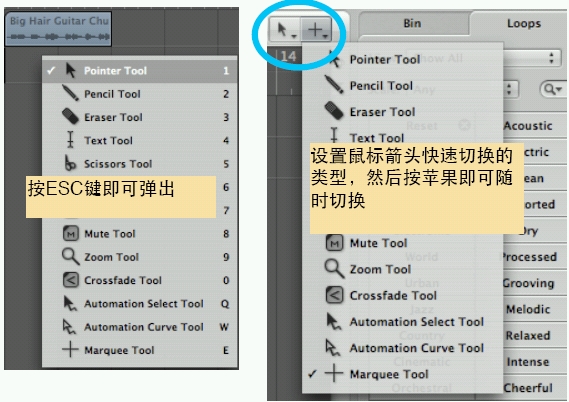
![]() 切换鼠标类型
切换鼠标类型
即使在Cubase这样的软件里,我们也会经常通过切换鼠标箭头来获得不同的鼠标功能,比如说把常用的箭头切换成“十”字,那么通常这样的箭头形状表示你的鼠标可以直接划选某个区域,然后对此进行局部的细节处理或者批处理。在LOGIC7里面你可以通过按住苹果键,将鼠标箭头在两种箭头功能之间快速切换。鼠标功能在LOGIC7中,是在通道条位置的最上方,参数显示栏的顶上(两排小图标)。这一功能被LOGIC革命掉了,取而代之的是,在ARR窗口本地菜单条右边,有个普通箭头图标和一个“十”字图标。这两个图标中,左侧的那个是当前主鼠标功能,右侧的那个则是备用鼠标功能,而它可以通过按住苹果键来获得(按住苹果键后,你会看到鼠标的形状改变了)。打开LOGIC8界面的时候,你看到的普通箭头图标和一个“十”字图标只是默认状态,分别点击它们,就可以看到弹出的鼠标功能选项。从UI设计上来说,这没啥问题,但是从实际应用来说,恐怕还是原来的作法更方便。熟悉LOGIC的用户都知道,在LOGIC里面鼠标功能的切换是很常用的(这功能在CUBASE这样的软件中远没如此重要,因为CUBASE里多数工作可以不需要切换鼠标功能,这恐怕也是CUBASE非常成功的地方)。
重要改进之十三:
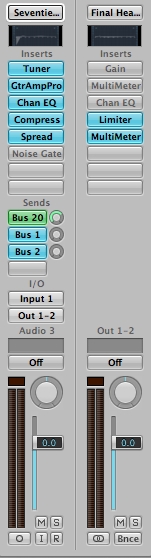
![]() 杀通道条显示
杀通道条显示
LOGIC 8里最让我心仪的改进是双通道条显示。我们见过的多数同类软件,其主窗口左边通道条只能显示当前轨道的状况,其实这个设计非常不合理。很多时候当我们需要观察通道条状况的时候,尤其是后期混音阶段,我们更关心的是:调整某一轨道对总输出的影响。这时候我们不得不在ARR窗口和MIXER之间频繁切换,或者使用LOGIC独有得ScreenSet功能设置专门的混音工作界面。用LOGIC7的时候,这貌似是一个先进的设计,但细想一下:这难道不是因为出了个难题再用另一个办法解决么?这个双通道条的上下位置是被固定的,这点非常重要。以前的LOGIC版本和其他多数同类软件中一样,左边的通道条显示位置并不是固定的,也就是说你经常为了看清通道条而去调整窗口和参数层的显示状态,等换了一条轨道还得再去调整,真得很浪费时间!而固定的底部限制显示,你无论如何只要动一下鼠标,把上面的扩展显示的参数层闭合即可,而通常这些参数我们的确用得不多。那么多数情况下,剩余的上下空间里,除了电平和PAN等常用显示,还足够你同时观察到至少8个插入和3-4个总线发送的状态(取决于你的显示器尺寸与分辨率)。
重要改进之十四:
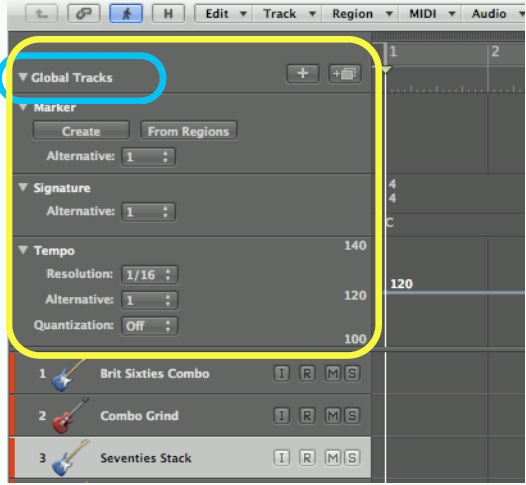
![]() Global Tracks
Global Tracks
苹果对LOGIC惯用的另一个重要功能这次终于下刀了,那就是LOGIC的Global Tracks功能。当时开始用LOGIC7的时候就觉得非常疑惑:这么个常用的功能为何一定要进本地菜单一个个打开才能显示呢?的确很莫名其妙。这实际上是个历史遗留问题,Emagic被收购的时候,UI设计还不流行采用隐藏/弹出显示,而是集中在菜单条的概念上。被苹果收购之后,为了显示苹果对这一软件的支持,苹果在改进版本的同时也未能及时纠正过来,一直到了LOGIC8,终于被革了命。现在的Global tracks功能在ARR窗口轨道显示上方,和时钟标尺平行位置,只要点击一下就可以显示Global tracks具体情况。默认只显示Marker, Signature和Tempo。你也可以到ARR本地菜单的View下(这在LOGIC7里也是个怪毛病,貌似和显示有关,但却不在显示类选项内),使用Configure Global tracks , 选择你希望看到的内容项即可。
重要改进之十五:

![]() 添加轨道的两个按钮
添加轨道的两个按钮
在Global tracks功能右边,增加了一个大+号图标和一个小+号图标(并且带一个书页图标)。大+号图标是一个“添加轨道功能按钮”,而LOGIC里只能找菜单选项或者用快捷键。而小+号菜单比较又意思,它只是一个“添加新轨道并且复制当前选种轨道的通道条”,这设计有点心思的!能想出这个功能的一定是对软件操作和需求非常熟悉的人。比如说你需要复制通道上的设置而不复制轨道里的内容,这样的动作也比较常用,但是LOGIC7里颇为麻烦。
重要改进之十六:
Logic 8里,对于鼠标拖放来实现样本片段的伸缩是比LOGIC7方便很多了,基本实现了在ARR窗口上直接鼠标拖放来进行操作。但说实话,这功能的使用还真不那么方便,甚至可以说苹果在这个重要功能的使用方便性上并没有足够的重视!目前在LOGIC8的轨道上,可以通过按住Opt键,然后用鼠标在片段的右端拖放来实现伸缩。并且对于不同类型的内容素材,可以选择不同的算法来进行拖放,可以到ARR窗口的本地菜单Audio/Time Machine Algrithm内选择算法。随着片段原始长度的不同,LOGIC 8还是会花点时间来计算,并且你会注意到,这个处理时间依然和原来一样长,这样做的合理解释当然是为了计算精确。Cubase做这个动作几乎不会让你感觉需要等待,但是质量当然是比较差。但ProTools 7.3却可以即快又精确,并且它使用的也是iZotope的Radius算法。而LOGIC自身的这一算法也是非常先进的,并且也能支持使用iZotope Radius算法(安装Radius算法插件即可),为何做不到更高效率呢?而且有意思的是,LOGIC7中那个漂亮直观的三维调整界面居然被砍掉了,新的方案则堪称败笔!理由很简单:在ARR本地菜单内你只能选定参数已经被设置好的预选项,而不能直接在ARR窗口内打开调整窗口,只能先打开SampleEditor窗口,然后进入那个名叫“Factory”(难以接受如此幽默的名称)的功能菜单内选择打开Time and Pitch Machine功能界面。实际上,它完全可以直接放到ARR窗口的Audio本地菜单选项中去,甚至可以提供一个功能图标允许用户放到顶部的出功能条上嘛!多数情况下,当我们需要样本非线性伸缩的时候,总是需要观察和控制它对于节拍位置和长度的,理所当然地,在ARR窗口下进行是最合理的,然而在LOGIC7里面就已经被放到了Sample Editor里。这不能不让人推测LOGIC是在不断打补丁的生活下成长的:又多一组功能,放哪里好呢?叫啥名字呢?最后不得已只能给了个叫做Factory(通常代表“出厂设置”)的菜单。就这一点来说,LOGIC的确应该向CUBASE和ProTools彻底学习学习了,在这两个软件里,你的大部分音频编辑工作完全是可以在ARR一个窗口下完成的,而现在LOGIC的不合理菜单设计导致你不得不多一次界面切换,何必呢?这完全不符合苹果的设计风格!不说此为败笔又能做何解?
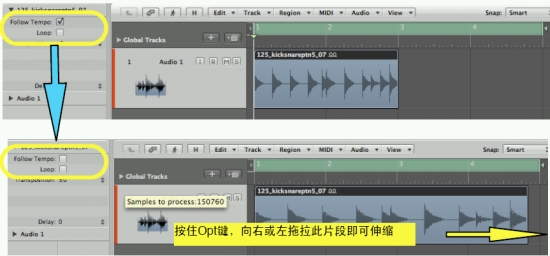
![]() 快速伸缩
快速伸缩
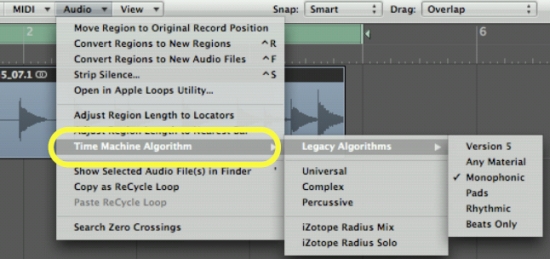
![]() 选择算法
选择算法
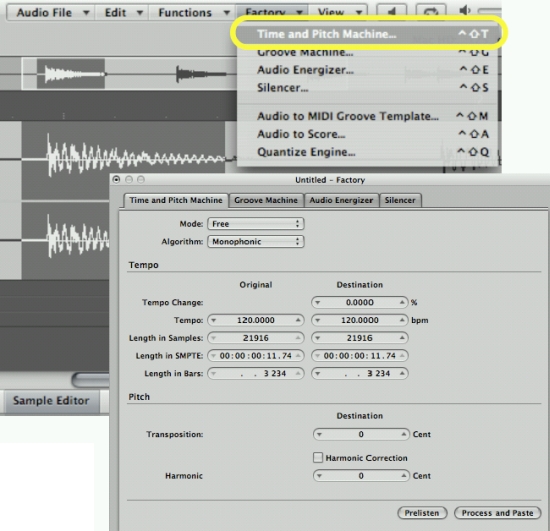
![]() 三维调整界面居然被砍掉了
三维调整界面居然被砍掉了
重要改进之十七:
AppleLoop格式的确是具有象征意义的重要概念,它把样本片段的使用提高到了一个全新的境界。但是在LOGIC里,你很容易发现,AppleLoop被苹果框地太死板了!比如说你要直接在ARR窗口里对一个AL格式片段用鼠标做一个Fade In(随意调整长度和曲线),不行!你必须要到SampleEditor里采用离线(offline)方式才能实现。而普通样本则可以把鼠标箭头切换为Fade就可以。如果你希望直接在ARR窗口里这样做(像处理普通片段那样),那么你只能先把这个AL片段转换成一个普通音频片段(脱掉AL马甲),最简单的办法就是把这片段转换成WAV文件然后手工替换原来的AL。当然,在LOGIC7里面你也可以到ARR窗口左边的参数管理区内设置这一轨道统一的Fade时间和曲线,如此当然让人难以接受。在LOGIC8里,这样的情况并没有得到有效改善,这让人难以理解为何这么简单的小问题对于苹果来说居然如此困难?实际上,只要增加一个片段编辑的小功能,比如说叫做"remove apple loop properties(删除该片段中的AL格式属性)"或者叫做“convert the apple loop to normal(将此AL片段转换为普通样本)”。甚至,完全可以允许直接在AL片段上做自由FADE控制!从技术角度说,想不出这其中会有啥严重技术问题。在LOGIC8中,苹果只是间接地提供了一个简便的方式,允许你对一个AL片段进行自由伸缩,办法是:选中这个片段,然后在ARR窗口左边参数区内勾掉(不勾选)Follow Tempo属性,那么这个AL片段就不再自动匹配当前作品的曲速,且还原到它原始曲速,然后你就可以通过拖放对它进行自由伸缩了。这个设计...实在让我完全无法相信出自苹果!相对苹果的其他软件或硬件设计,给出如此的功能安排堪称弱智!你不得不在芝麻和西瓜之间徘徊啊!即使如此,要想对一个AL片段自由FADE,依然要打开Sample Editor。技术上看,既然Sample Editor里可以离线做这动作,那就完全没有任何道理不把这功能直接开放在ARR窗口里啊!况且,即使进入Sample Editor也要先到Functions菜单里,选择Fade In或者是Out,然后出现一个对话框让你设置FADE曲线等,这设计居然也会被传承下来?!
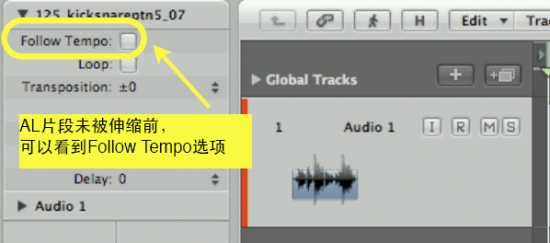
![]() Follow Tempo
Follow Tempo
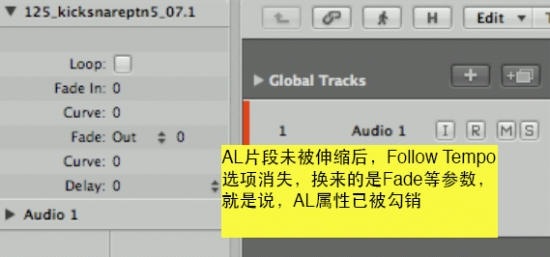
![]() Follow Tempo没有了
Follow Tempo没有了
重要改进之十八:
LOGIC8的重要改进中,有一样东西被悄声无息地砍掉了。这让我有点心神不定。这在LOGIC 7中是一个叫做"Project Manager"的功能。这个功能的最初意图是帮助你管理整个项目的资料情况,对于批量与规所有硬盘里的Apple Loop、普通音频样本、视频资料和EXS24数据库,并且对这些数据库做好系统动态连接记录。很多LOGIC7的用户都会遇到这样的情况:当调用一个以前没用过的EXS24音色时,LOGIC 7总是会花很长时间去搜索。实际上EXS24音色结构的层是很深的,就意味着这样的搜索肯定会非常花时间。每次成功搜索之后,LOGIC 7就会做一个音色与样本之间的对应连接记录,那么下次调用该音色时,就不需要全程搜索直接载入样本了。实际上,这个检索记录是可以一次性提前做好的!在Logic 7的Project Manager中,通过指定数据库基本路径和扫描检测所有数据然后保存一个数据记录即可,然后绝大部分EXS24音色在调用时就能直接载入样本,这载入过程是非常非常快的。在Logic 8里,Project Manager被砍掉了!不是非常清楚,这种预先扫描与检测记录在Logic 8里是否还会需要,除非Logic 8变得非常聪明,或者EXS24采样器本身就被优化过了,能够进行智能检测(实际上EXS24样本管理是可以优化的,甚至可以通过第三方的EXS24 Manager软件也可以明显提高样本检测、管理和载入的速度)。如果苹果并没有做这些优化,那么可能这问题就必须通过EXS24 Manager这样的第三方工具来优化检测和载入了。
重要改进之十九:
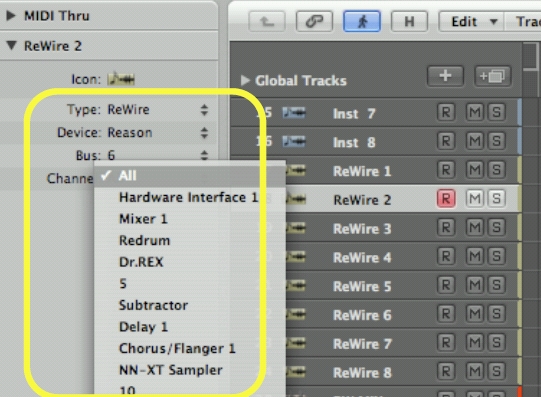
![]() ReWire
ReWire
Logic 8在ReWire功能上未有任何改进,这点是颇让人失望的。目前依然是采用ReWire总线方式,如果你习惯Cubase ReWire的用法,那么只能使用ReWire BUS 6之后(含BUS 6)的总线。并且依然要在ENV中设置reWire OBJ,每个OBJ只能依序连接最多16个ReWire软件中的模块。
重要改进之二十:
Logic 8这次的全称为Logic Studio,这在发布之后两天里我试用了MainStage之后才真正理解。说实话,我从来没见过一个主软件的辅助工具居然是如此强悍的!这东西的具体功能和技术结构还有待我进一步研究,从最初的简单试用来看,MainStage这名字本身就说明了一切:这辅助工具就是给你搭建舞台环境用的!而现在Logic的“舞台环境”就是ChannelStrip!这是有一定道理的。我们想想,在任何一个音乐舞台上,无论乐器如何,它们总是通过线路(即使话筒也是走线路的嘛!)进入台子的每个通道上,所有的控制也总是围绕这些通道展开的!这就对路啦!!!无论现场和STUDIO都存在这样的情况,所以,直接切入这一点,那么就把现场和STUDIO一把抓住了!最有意思的还不止如此,MainStage可以用来调整任何一样通道上的设置,甚至....当前挂了采样器...其中载入的样本层关系也可以被修改...。不止如此,你还可以直接让别人帮你把这个通道完全设置好之后传给你!就好比,洋人的很多现场每个乐手都会至少配备一两名助理帮他配线、调音色、校音等等,现在这些事情都可以在LOGIC里做了,简直一个虚拟舞台!如果你有苹果ICHAT账号,这事情甚至可以简单到...直接通过ICHAT或者Bonjour把数据共享或传到你的本地数据库里!如果你RP非常好,大家都乐意帮你的话,这时候你会发现LOGIC给你的几乎是衣来伸手饭来张口的一个环境,你要做的就是一件事情:把你Y的音乐写好就可以了!别的都让别人干!:-)记得要分朋友一点,免得下回人家不愿帮你调鼓:-)
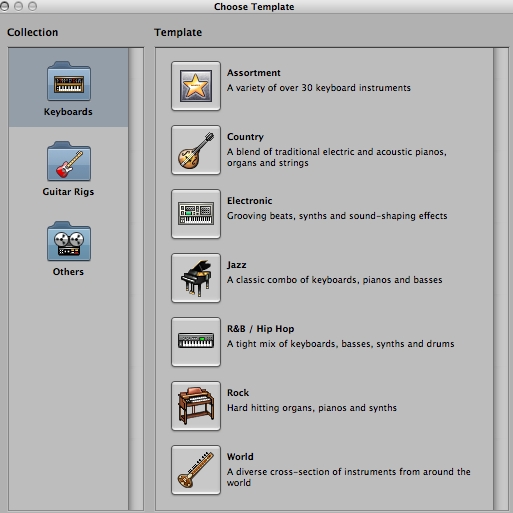
![]() MainStage的Templete
MainStage的Templete
总结:
和以往的LOGIC一样,它永远是一个充满神秘色彩的软件,甚至每天你都会发现一些新的功能和用法,有时甚至赞叹得想掐自己大腿。所以以上某些结论可能并不是那么准确,我也非常期待Logic 8真的解决了那些我一直期望彻底改进的部位。写这短文的时候,看到 Sonar 7的广告,脑子里闪出那句经典评语:做人不可以这么无耻!
注:midifan.com将在2007年10月之后的《midifan月刊》中连载Logic 8的重要新功能详细介绍和使用技巧,有兴趣的朋友请关注。
转载文章请注明出自 Midifan.com





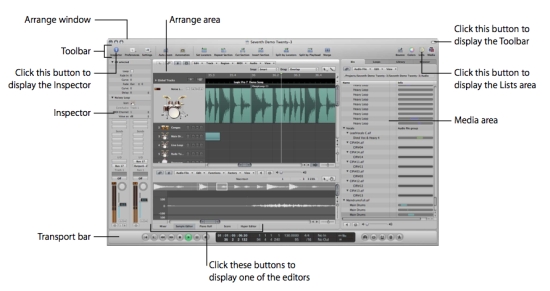

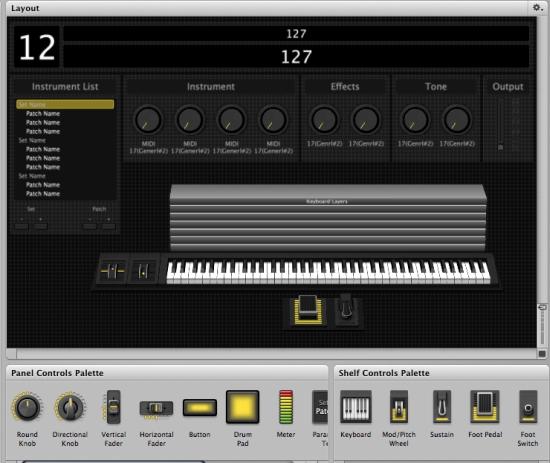
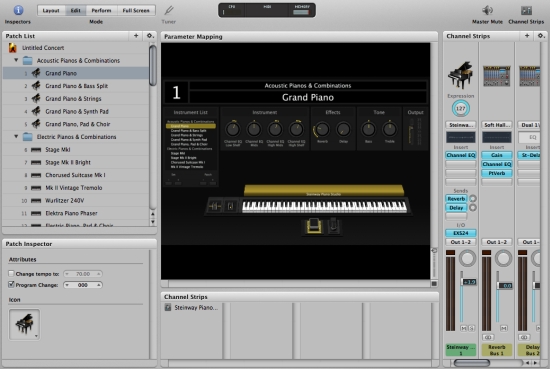

补充一条重大举措。
Logic Studio现在直接支持Pro Tools的HD卡。
分明是想要Pro Tools的命。